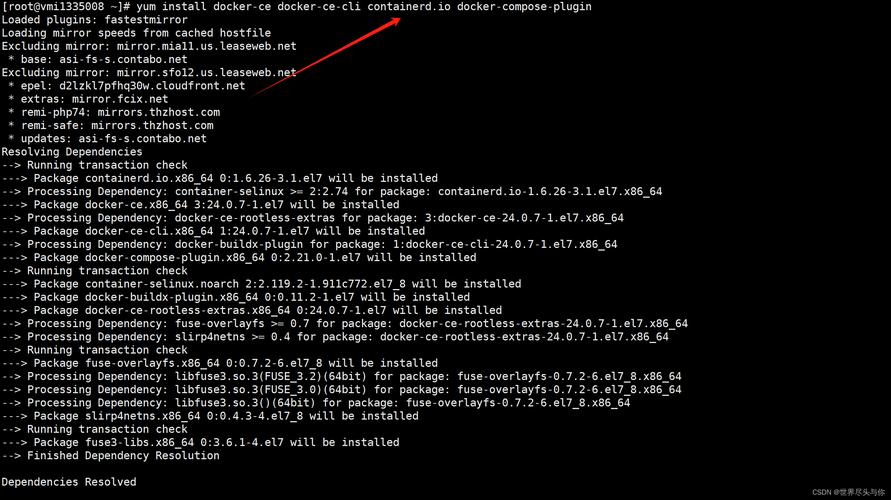CentOS安装过程中出现黑屏问题是一个比较常见的现象,可能由多种原因引起,下面将详细分析这一问题的原因及解决方法,并以表格形式进行归纳。
一、原因分析
1. 硬件故障
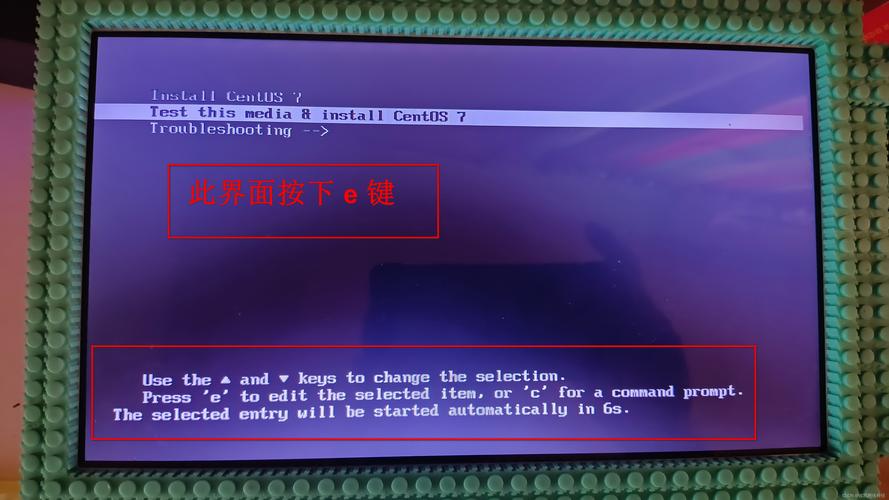
| 原因类别 | 具体描述 |
| 显卡问题 | 显卡驱动不兼容或显卡本身有故障。 |
| 内存问题 | 内存条损坏或有接触不良的情况。 |
| 电源问题 | 电源供应不足或电源故障。 |
2. 软件冲突
| 原因类别 | 具体描述 |
| 系统文件损坏 | CentOS安装文件损坏或不完整。 |
| 引导程序问题 | 引导加载程序(如GRUB)配置错误或损坏。 |
| 驱动程序冲突 | 系统中存在与CentOS不兼容的驱动程序。 |
3. Bios设置问题
| 原因类别 | 具体描述 |
| 虚拟化技术未启用 | BIOS中未启用虚拟化技术(如Intel VTx或AMDV)。 |
| 启动顺序错误 | BIOS中未正确设置从U盘或光盘启动。 |
4. 其他因素
| 原因类别 | 具体描述 |
| U盘兼容性问题 | U盘与计算机或主板不兼容。 |
| 系统设置错误 | 系统设置不当,如UEFI模式未正确启用。 |
二、解决方法
1. 检查硬件
| 方法 | 操作步骤 |
| 更换硬件 | 尝试更换显卡、内存或电源等硬件设备。 |
| 清理硬件 | 清理内存条和显卡的金手指,确保接触良好。 |
2. 修复软件问题
| 方法 | 操作步骤 |
| 重新下载安装文件 | 确保CentOS安装文件完整且未损坏,重新下载安装。 |
| 更新引导程序 | 使用Live CD或Live USB引导系统,更新GRUB等引导程序。 |
| 安全模式启动 | 尝试以安全模式启动系统,卸载或禁用可能引起冲突的驱动程序。 |
3. 调整BIOS设置
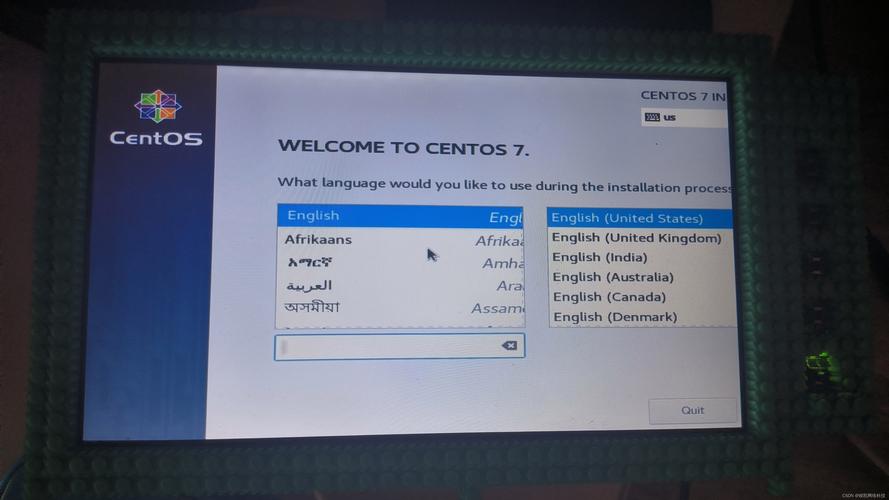
| 方法 | 操作步骤 |
| 启用虚拟化技术 | 进入BIOS设置,启用Intel VTx或AMDV虚拟化技术。 |
| 设置启动顺序 | 确保BIOS中设置了正确的启动顺序,优先从U盘或光盘启动。 |
| 启用UEFI模式 | 如果支持,启用UEFI模式并确保U盘或光盘与此模式兼容。 |
4. 其他解决方案
| 方法 | 操作步骤 |
| 更换U盘 | 尝试使用其他U盘进行安装,确保U盘与计算机兼容。 |
| 手动指定内核参数 | 在安装过程中手动指定内核参数,如添加“nomodeset”参数。 |
| 使用VNC安装 | 如果无法通过常规方式解决,可以尝试使用VNC进行远程安装。 |
三、常见问题FAQs
问:如果以上方法都无法解决黑屏问题怎么办?
答:如果尝试了上述所有方法仍然无法解决黑屏问题,建议寻求专业帮助,可以联系CentOS社区、专业技术人员或相关论坛寻求进一步的支持和指导。
问:如何预防CentOS安装过程中出现黑屏问题?
答:为了预防黑屏问题,建议在安装前做好以下准备工作:确保硬件设备正常工作且兼容;下载完整且未损坏的CentOS安装文件;正确设置BIOS和UEFI模式;以及在安装过程中仔细阅读提示信息并按需进行操作。
通过上述分析和解决方法的介绍,相信读者对CentOS安装黑屏问题有了更深入的了解,并能够根据实际情况采取相应的措施解决问题,在实际操作中,请务必谨慎操作并遵循相关指导和建议。